För vanliga användare är Xvid inte ett vanligt videoformat. Egentligen är Xvid-videokodek ett gratis format baserat på MPEG-4-kodningsstandarden, som är tillgänglig på TV: er, DVD-spelare och hemutrymmen. Så folk delar vanligtvis hemmagjorda videor online med Xvid videoformat. Det beror på att Xvid tillåter användare att komprimera videon medan de behåller sin ursprungliga videokvalitet. Dessutom stöds Xvid också av många videospelare. Därför bör du konvertera video till Xvid innan du delar eller spelar i vissa fall.
Det finns två huvudlösningar som du kan försöka få konverterade Xvid-videor på Mac. Det första valet är att använda en ultimat Xvid-videokonverterare för att konvertera video till Xvid utan dataförlust. Även om dina lokala videor är i MP4-format, måste du fortfarande konvertera MP4 till Xvid för att fixa inkompatibilitetsproblemet. En annan metod är att prova en online-videokonverterare för att slutföra MP4 till Xvid-konverteringen gratis. Så du kan läsa följande stycken för att bestämma vilken Xvid-videokonverteringsmetod du ska ta.
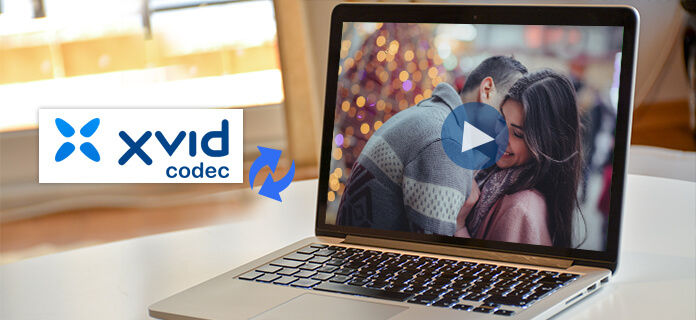
Xvid Converter för Mac
Aiseesoft Mac Video Converter Ultimate tillåter användare att konvertera vanliga videor. Dessutom kan du konvertera populära videor till Xvid-format på Mac också. Med över 1000 video- och ljudformat som stöds kan du konvertera vilken video som helst till Xvid med högkvalitativ utmatning och snabb konverteringstid.
steg 1 Lägg till videor i Xvid-videokonverterare
Gratis nedladdning och installering av Xvid-videokonverteraren på Mac. Starta detta program och välj "Lägg till fil" i det översta verktygsfältet för att importera lokala videofiler. Du kan också dra och släppa videor från skrivbordet till dess huvudgränssnitt för att även ladda videor.

Obs! Du kan också konvertera videor till Xvid på Mac med Mac Video Converter Ultimate också.
steg 2 Använd inbyggda filter för att redigera effekt
Du kan se flera alternativ på toppen om anpassning av video. För att komma åt alla videoredigeringsverktyg kan du klicka på "Redigera" för att få ett nytt pop-up-fönster. Senare kan du enkelt anpassa produktionen till videoeffekten. Välj bara videon i den vänstra panelen för att flytta till en viss plats.

Obs: Du får tillämpa video- och ljudeffekt, förbättra videokvaliteten och lägga till vattenstämpel på alla videor i batch genom att klicka på "Använd på alla".
steg 3 Konvertera video till Xvid på Mac
Du kan konvertera video till det vanliga Xvid-videoformatet i listan "Allmän video". Och du kan också ställa in utgångsvideoformatet som Xvid 4K-video (*. Avi) under "4K Video".
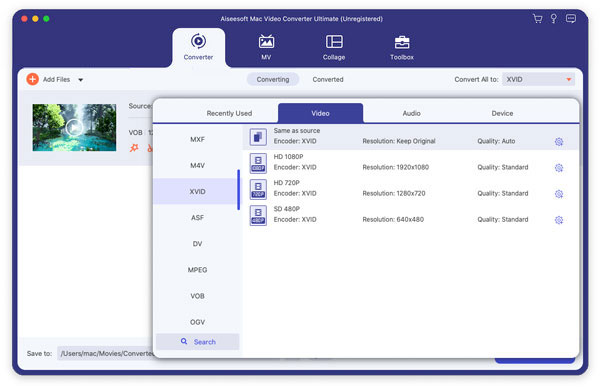
Mac Video Converter Ultimate stöder dessutom användare som redigerar profilinställningar innan Xvid-videokonvertering, så att du kan klicka på "Inställningar" förutom.

För människor som bara behöver konvertera en video till Xvid-format kan det vara ett bra val att använda online-videokonverterare. Det finns inget behov att ladda ner eller installera någon applikation eller plugin från tredje part. Men du kommer att begränsas av Wi-Fi-hastighet och filstorlek.
Convertio tillåter användare att konvertera videor från skrivbord, URL, Dropbox eller Google Drive. Så du kan konvertera videor från molnlagring och sedan enkelt överföra till andra bärbara spelare. Var medveten om att den maximala filstorleken är 100 MB.
steg 1 Lägg till videor i Xvid-videokonveteraren online
steg 2 Ställ in "XVID" som utgångsvideoformat
steg 3 Börja konvertera MP4 till Xvid online
steg 4 Ladda ner konverterad Xvid-video

Gratis Online Video Converter gör det också möjligt för användare att konvertera videor till Xvid upp till 100 MB. Och du kan skicka ett e-postmeddelande med konverterade Xvid-filer som bilagor också. Även om du inte kan redigera och förhandsgranska videon under hela Xvid-videokonverteringsprocessen.
steg 1 Öppna gratis Xvid online videokonverterare
steg 2 Ladda upp videon från skrivbordet
steg 3 Välj "Xvid" som utgångsvideoformat
steg 4 Ange din e-postadress för att få den konverterade Xvid-videon
steg 5 Klicka på "Konvertera" för att konvertera video till Xvid på Mac gratis
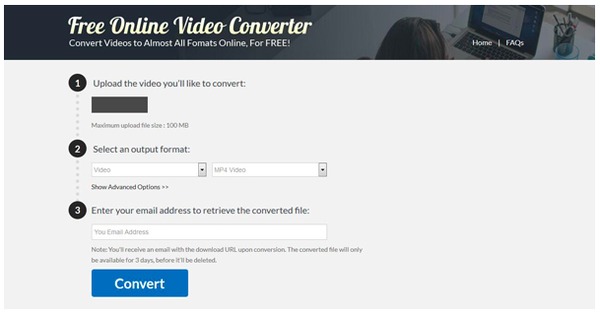
KeepVid Free Online Video Converter är fullt kompatibel med alla moderna webbläsare på Mac. Och du kan konvertera videor till HD eller SD i hög kvalitet. Det enkla men lättförståeliga gränssnittet gör det enkelt för användare att konvertera video till Xvid på Mac.
steg 1 Sök och öppna KeepVid Free Online Video Converter
steg 2 Välj ikonen "Lägg till" för att lägga till en videofil
steg 3 Ställ in "Xvid" som utgångsvideoformat
steg 4 Klicka på "Konvertera nu" för att konvertera en video till Xvid online
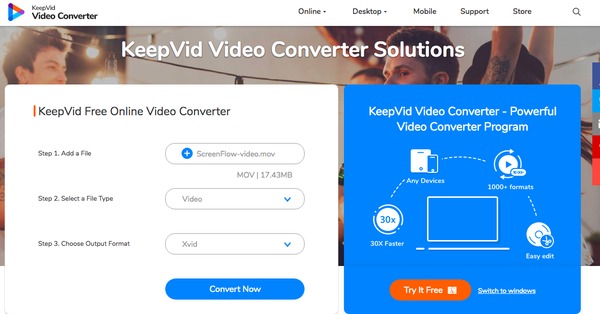
Det är lätt att få resultatet Mac Video Converter Ultimate gör ett bättre jobb än vanliga videokonverterare online. Det finns inga videoredigeringsverktyg, förhandsgranskningsfönster och profilinställningar som du kan hantera med Xvid-omvandlare online. Så om du behöver konvertera video till Xvid på Mac ofta, bör du inte missa den första Xvid-videokonverteraren för Mac.